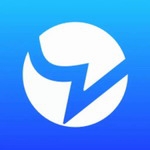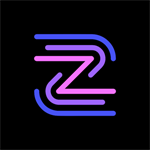CAD填充图案导入添加方法详解
CAD作为专业三维制图工具,内置的填充图库已能满足基础设计需求。但在工程制图领域,设计师常需使用更多样化的填充样式来表现复杂材质。当用户获取到扩展填充资源后,如何正确导入软件成为关键操作。本文将以系统化教学演示填充图案的完整添加流程。
CAD填充资源安装全流程:
1、通过专业资源平台获取符合行业标准的填充图库文件包,下载完成后需进行压缩包解压操作。建议选择与当前CAD版本兼容的图案格式,避免出现加载异常。
2、解压过程中需保持文件结构完整性,使用组合键「Ctrl+A」全选解压后的PAT格式文件,通过「Ctrl+C」执行批量复制指令。需特别注意部分图案集可能包含多级子目录,建议提前整理至统一文件夹。
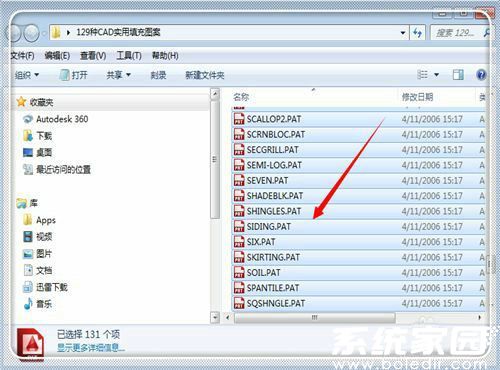
3、在软件快捷方式处右键调出属性面板,此操作适用于AutoCAD全系列版本。通过属性窗口中的「打开文件所在位置」功能,可精准定位软件安装目录,避免手动查找产生的路径错误。
4、进入安装根目录后,需着重定位Support核心资源文件夹。该目录存储着软件所有基础配置文件和扩展资源,不同版本CAD的目录结构可能存在细微差异,但核心支持文件夹命名规则保持统一。
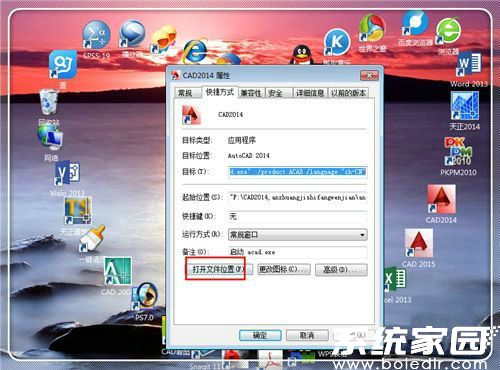
5、在Support文件夹内执行粘贴操作时,需确保具有系统管理员权限。若遇安全软件拦截,应暂时关闭防护功能。粘贴完成后建议重启CAD软件,使新载入资源完成注册。
6、验证安装结果时,可通过填充命令面板搜索新增图案名称。部分特殊图案需要输入特定比例参数才能正常显示,建议参考图案包内的说明文档进行调整。
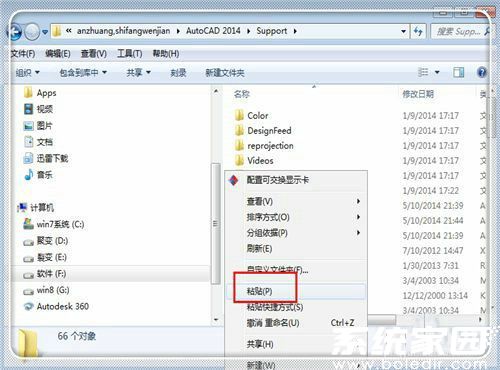
进阶操作中,熟练用户可通过修改软件配置文件实现自定义图案分类管理。对于企业级应用场景,建议建立标准化图案资源库,通过网络路径实现多终端同步更新,显著提升团队协作效率。
- 上一篇:WeGame下载慢如何解除限速设置
- 下一篇:虾米音乐下载歌曲存储位置详解